 |

Deze tutorial is auteursrechtelijk beschermd door Animabelle Chantal, alle rechten voorbehouden.
Elke verspreiding, zonder voorafgaande schriftelijke toestemming is geheel verboden.
Elke gelijkenis met een andere tutorial is puur toeval.
Ik heb de les gemaakt in PaintShop Pro 2019 op 09-04-2023.
Ik heb de persoonlijke toestemming van Chantal om haar lessen te vertalen uit het Frans.
Wil je deze vertaling linken, dan moet je Animabelle daarvoor persoonlijk toestemming om vragen !!!
Ik ben alleen maar de vertaler, de auteursrechten liggen volledig bij Chantal.
Merci beaucoup Chantal, que je pouvez traduire vos tutoriéls en Néerlandais.
Claudia.
Materialen :
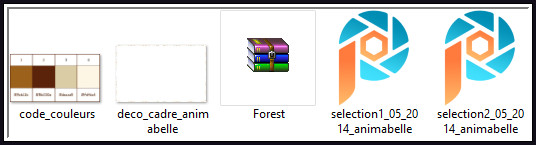
Steek de 2 Selecties "selection1 en 2_05_2014_animabelle" in de juiste map van jouw PSP versie : Corel_12/Selecties.
Voor deze les dien je zelf een achtergrondplaatje, een personage tube een een decoratie tube te zoeken
en je kleuren hierop aan te passen.
Mocht je problemen hebben bij het openen van de materialen, gebruik dan het gratis programma "7zip".
Filters :
Filters Unlimited 2.0.
Krusty's FX vol. I 1.0 - Radial Texturizer ***
Eye Candy 5 : Textures - Wood.
Forrest's Filters - Circles ***
MuRa's Meister - Perspective Tiling.
Paper Textures - Fibrous Paper, Coarse ***
Graphics Plus - Cross Shadow.
Eye Candy 5 : IMpact - Perspective Shadow.
VM Toolbox - Instant Tile ***
Eigen filter - Emboss_3.
***Importeer de filters Krusty's, Forrest's, Paper Textures en VM Toolbox in het filter "Filters Unlimited 2.0"***
Kleurenpallet :
Dit zijn de originele kleuren uit de les

1ste kleur = #9C611B
2de kleur = #5B230A
3de kleur = #DACCA5
4de kleur = #FDF6E4
5de kleur = #000000
6de kleur = #450C00
Dit zijn mijn gebruikte kleuren :

Wanneer je met eigen kleuren werkt speel dan met de mengmodus en/of dekking naar eigen inzicht.
Klik op onderstaande banner om naar de originele les te gaan :

Voorbereidingen :
Open alle benodigde materialen in PSP.
Maak van elk een duplicaat via SHIFT + D en sluit de originele.
Sla regelmatig je werkje tussendoor op als psp-image formaat,
als PSP er dan plotseling mee zou stoppen, dan moet je niet telkens alles opnieuw maken.

OPGELET !!! Naargelang de gebruikte kleuren, kunnen de Mengmodus en de Laagdekking verschillen. |

1.
Open een Nieuwe afbeelding van 800 x 500 px, transparant.
Ga naar het Kleurenpallet en zet de Voorgrondkleur op de 1ste kleur en de Achtergrondkleur op de 2de kleur.
Klik met de muis in de Voorgrondkleur en daarna op het tabblad "Verloop".
Maak een Verloop met deze instellingen :
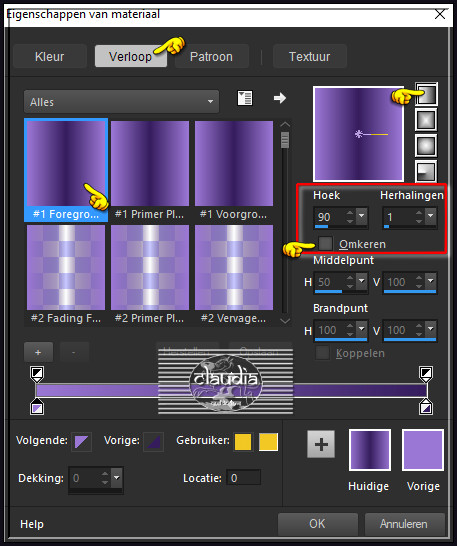
Ga terug naar de afbeelding en vul deze met het Verloop.
Aanpassen - Vervagen - Gaussiaanse vervaging : Bereik = 40.
Effecten - Insteekfilters - <I.C.NET Software> - Filters Unlimited 2.0 - Krusty's FX vol. I 1.0 - Radial Texturizer :
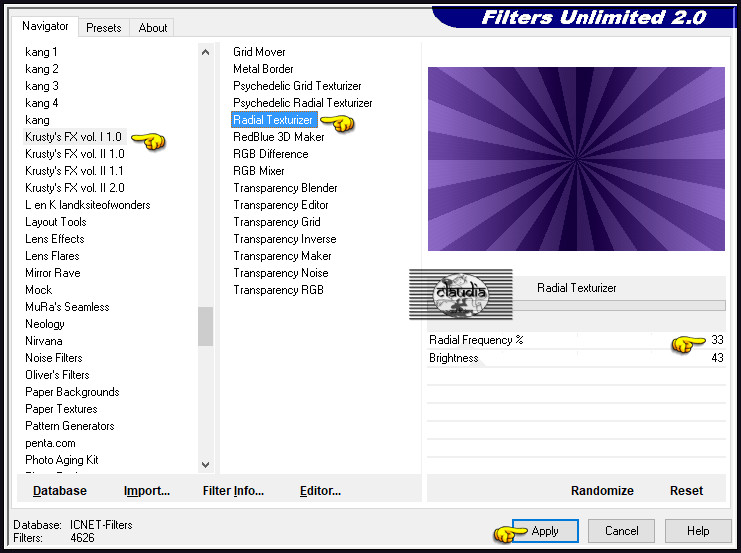
Aanpassen - Scherpte - Verscherpen.
Effecten - Insteekfilters - <I.C.NET Software> - Filters Unlimited 2.0 - Toadies - What Are You? :
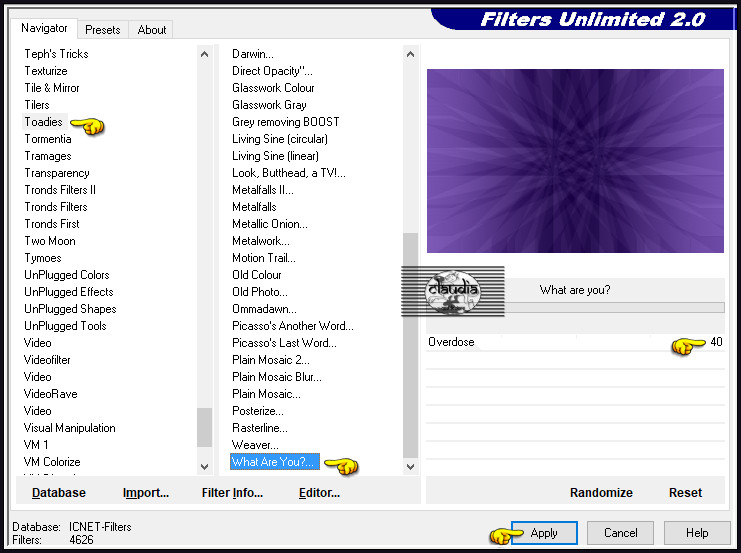
Aanpassen - Vervagen - Gemiddeld :
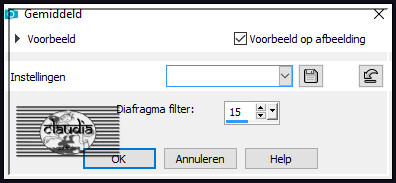

2.
Lagen - Nieuwe rasterlaag.
Activeer het Selectiegereedschap (toets S op het toetsenbord) - Aangepaste selectie :

Voer deze getallen in :
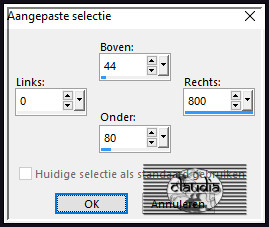
Vul de selectie met de 1ste kleur.
Effecten - Textuureffecten - Lamellen : Kleur = 2de kleur
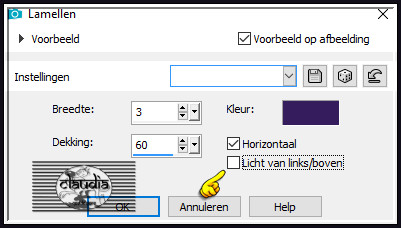
Selecties - Niets selecteren.

3.
Lagen - Nieuwe rasterlaag.
Selecties - Selectie laden/opslaan - Selectie laden vanaf schijf : selection1_05_2014_animabelle
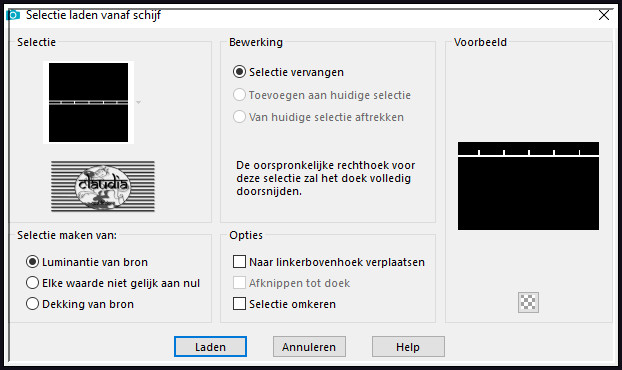
Ga naar het Kleurenpallet en klik met de muis in het Verloop.
Pas het Verloop aan met deze instellingen : (kleuren blijven dezelfde)
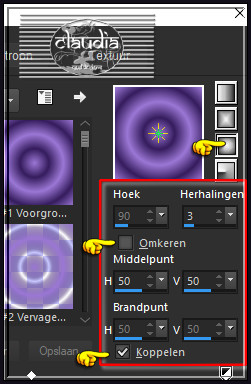
Ga terug naar je werkje en vul de selectie met dit nieuwe Verloop.
Lagen - Nieuwe rasterlaag.
Effecten - Insteekfilters - Alien Skin Eye Candy 5 : Textures - Wood :
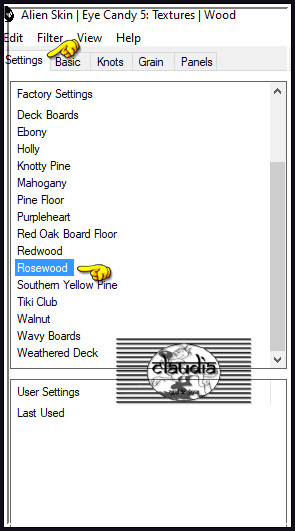
Pulp Color = 1ste kleur / Bark Color = 2de kleur
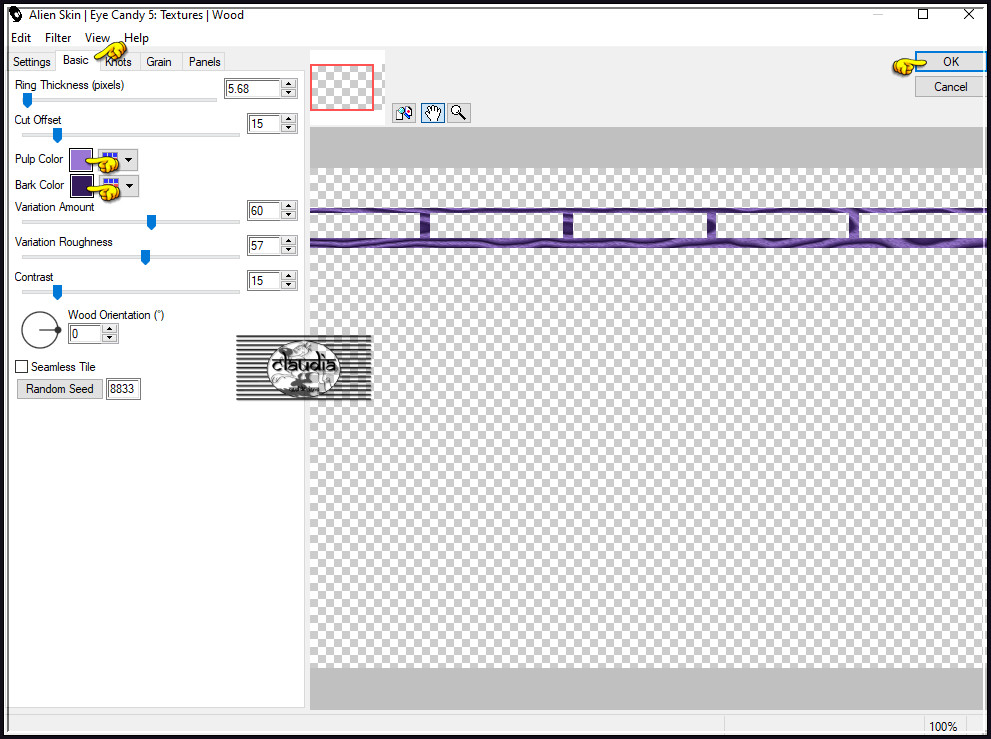
Lagen - Eigenschappen : zet de Mengmodus van deze laag op Overlay en de Dekking op 50%.
Lagen - Samenvoegen - Omlaag samenvoegen.
Selecties - Niets selecteren.
Effecten - 3D-Effecten - Slagschaduw :
Verticaal = -4
Horizontaal = 4
Dekking = 50
Vervaging = 15
Kleur = Zwart (#000000)
Lagen - Samenvoegen - Omlaag samenvoegen.
Effecten - 3D-Effecten - Slagschaduw :
Verticaal = -10
Horizontaal = 0
Dekking = 70
Vervaging = 15
Kleur = Zwart (#000000)

4.
Lagen - Nieuwe rasterlaag.
Vul deze laag met de 1ste kleur.
Effecten - Textuureffecten - Lamellen : Kleur = 4de kleur
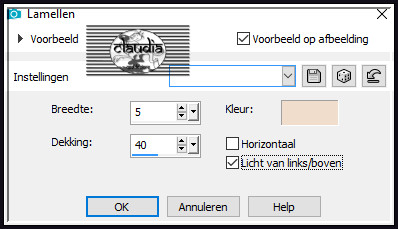
Lagen - Nieuwe rasterlaag.
Activeer het Selectiegereedschap (toets S op het toetsenbord) - Aangepaste selectie en voer deze getallen in :
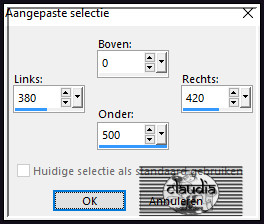
Vul de selectie met de 2de kleur.
Effecten - Insteekfilters - <I.C.NET Software> - Filters Unlimited 2.0 - Forrest's Filters - Circles :
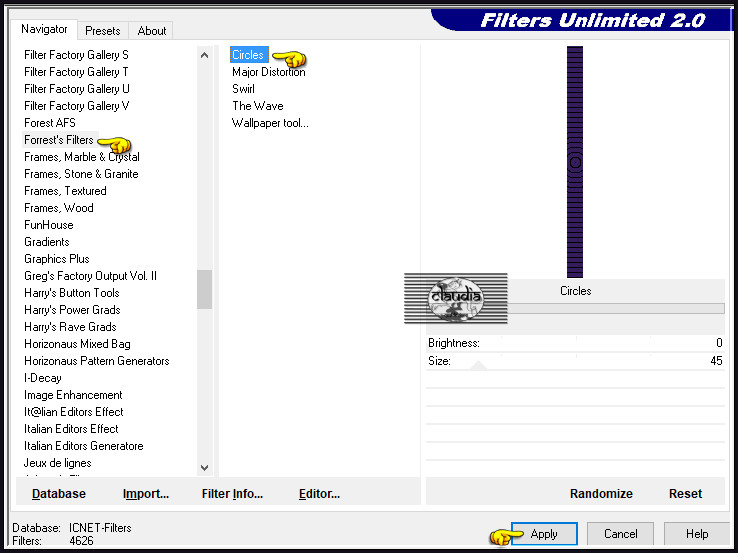
Effecten - Textuureffecten - Lamellen : Kleur = 5de kleur
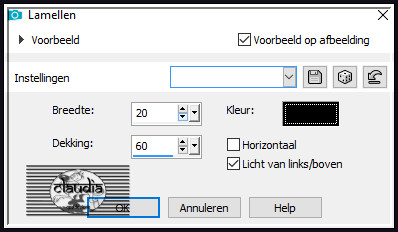
Selecties - Niets selecteren.
Effecten - 3D-Effecten - Slagschaduw :
Verticaal = 0
Horizontaal = 0
Dekking = 80
Vervaging = 10
Kleur = Zwart (#000000)
Lagen - Samenvoegen - Omlaag samenvoegen.
Effecten - Insteekfilters - MuRa's Meister - Perspective Tiling : Crop BG Color = 2de kleur
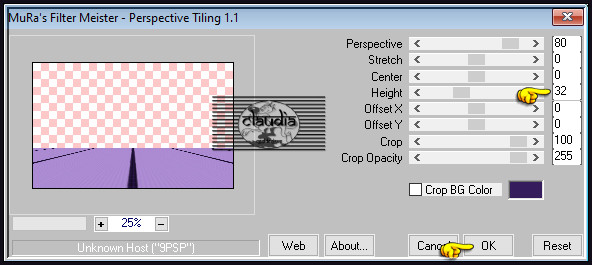

5.
Lagen - Nieuwe rasterlaag.
Activeer het Selectiegereedschap (toets S op het toetsenbord) - Aangepaste selectie en voer deze getallen in :
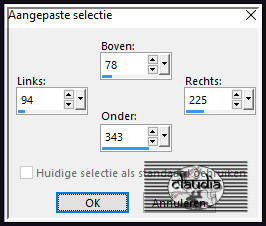
Ga naar het Kleurenpallet en zet de Voorgrondkleur op de 3de kleur en de Achtergrondkleur op de 4de kleur.
Pas de instellingen van het Verloop aan naar deze :

Ga terug naar je werkje en vul de selectie met het nieuwe Verloop.
Selecties - Laag maken van selectie.
Effecten - Insteekfilters - <I.C.NET Software> - Filters Unlimited 2.0 - Paper Textures - Fibrous Paper, Coarse :
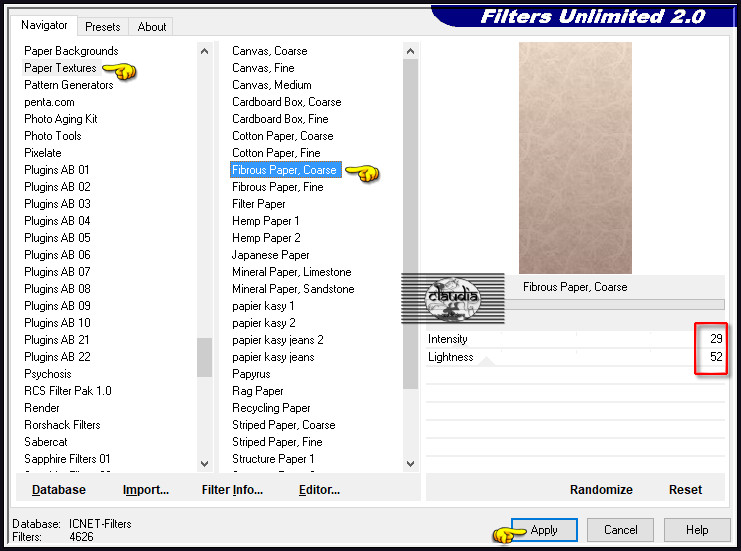
Selecties - Niets selecteren.

6.
Lagen - Nieuwe rasterlaag.
Selecties - Selectie laden/opslaan - Selectie laden vanaf schijf : selection2_05_2014_animabelle
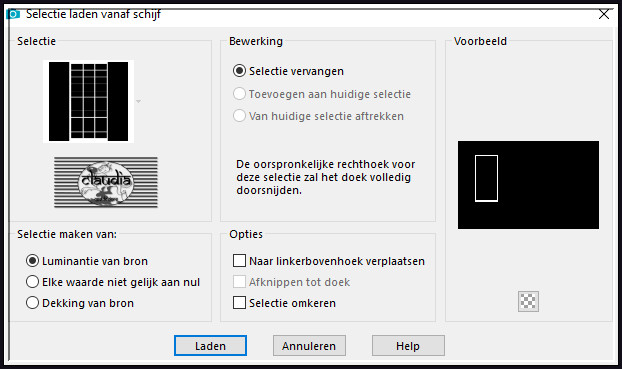
Ga naar het Kleurenpallet en zet de Voorgrondkleur op de 2de kleur en de Achtergrondkleur op de 3de kleur.
Pas de instellingen van het Verloop aan naar deze :
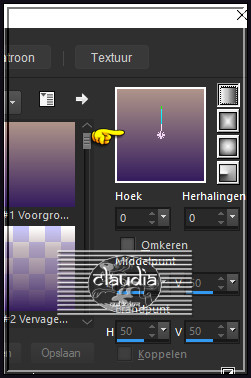
Ga terug naar je werkje en vul de selectie met het nieuwe Verloop.
Selecties - Laag maken van selectie.
Effecten - Insteekfilters - <I.C.NET Software> - Filters Unlimited 2.0 - Graphics Plus - Cross Shadow :
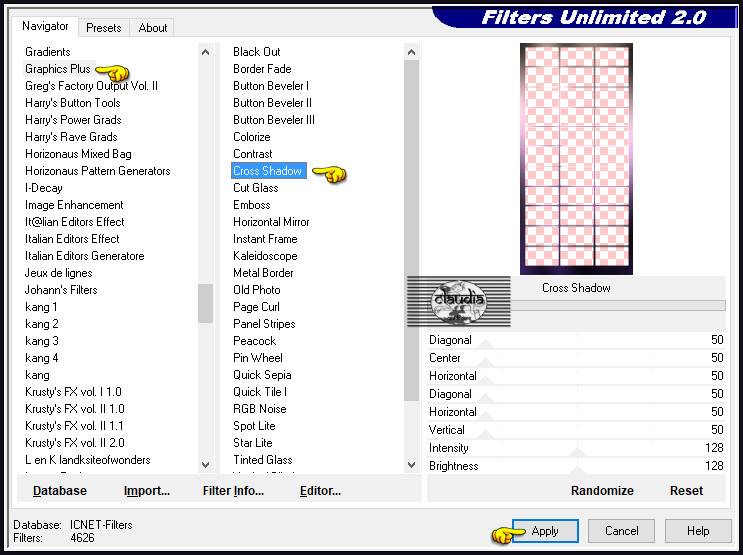
Lagen - Eigenschappen : zet de Dekking van deze laag op 50%.
Selecties - Niets selecteren.
Aanpassen -Scherpte - Verscherpen.
Lagen - Samenvoegen - Omlaag samenvoegen.
Effecten - 3D-Effecten - Slagschaduw :
Verticaal = -3
Horizontaal = 3
Dekking = 60
Vervaging = 5
Kleur = 6de kleur
Lagen - Samenvoegen - Omlaag samenvoegen.

7.
Lagen - Dupliceren.
Acitveer de originele laag er net onder in het Lagenpallet (= Raster 4).
Effecten - Afbeeldingseffecten - Verschuiving :
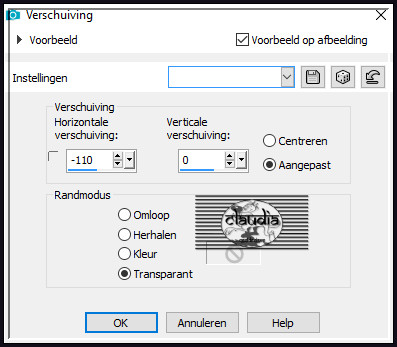
Activeer terug de bovenste laag in het Lagenpallet (= Kopie van Raster 4).
Effecten - 3D-Effecten - Slagschaduw :
Verticaal = 0
Horizontaal = -5
Dekking = 50
Vervaging = 10
Kleur = 6de kleur
Lagen - Samenvoegen - Omlaag samenvoegen.
Lagen - Dupliceren.
Afbeelding - Spiegelen - Horizontaal spiegelen.
Lagen - Samenvoegen - Omlaag samenvoegen.
Effecten - 3D-Effecten - Slagschaduw :
Verticaal = 0
Horizontaal = 8
Dekking = 70
Vervaging = 20
Kleur = 5de kleur
Herhaal nogmaals de Slagschaduw maar zet nu Horizontaal op -8, Verticaal blijft op 0.
Lagen - Samenvoegen - Omlaag samenvoegen.
Op dit punt aangekomen ziet het Lagenpallet er nu zo uit :
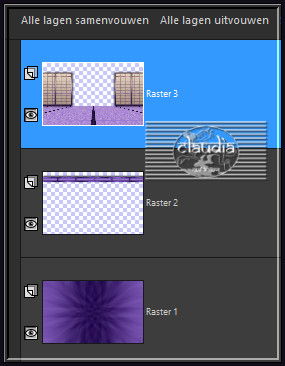
Effecten - 3D-Effecten - Slagschaduw :
Verticaal = -4
Horizontaal = 0
Dekking = 70
Vervaging = 20
Kleur = 5de kleur
Lagen - Samenvoegen - Omlaag samenvoegen.

8.
Lagen - Nieuwe rasterlaag.
Activeer het Selectiegereedschap (toets S op het toetsenbord) - Aangepaste selectie en voer deze getallen in :
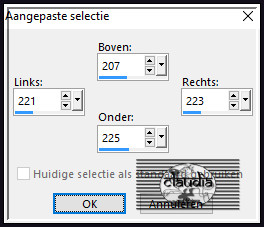
Ga naar het Kleurenpallet en zet de Voorgrondkleur nu op de 5de kleur en de Achtergrondkleur op de 2de kleur.
Pas de instellingen van het Verloop aan naar deze :
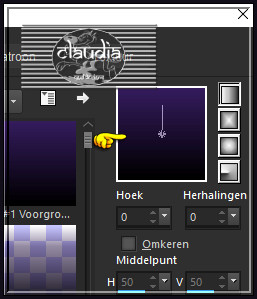
Ga terug naar je werkje.
Zoom je werkje heel goed in en vul de selectie met het Verloop (dit wordt de deurhendel).
Zoom je werkje terug uit naar 100%.
Selecties - Niets selecteren.
Lagen - Dupliceren.
Afbeelding - Spiegelen - Horizontaal spiegelen.
Lagen - Samenvoegen - 2 x Omlaag samenvoegen.

9.
Lagen - Nieuwe rasterlaag.
Activeer het Selectiegereedschap (toets S op het toetsenbord) - Aangepaste selectie en voer deze getallen in :
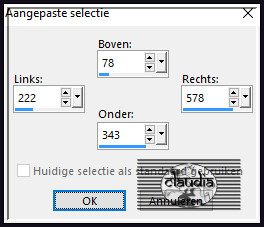
Activeer jouw opzij gezette achtergrondplaatje.
Bewerken - Kopiëren.
Ga terug naar je werkje.
Bewerken - Plakken in selectie.
Aanpassen - Scherpte - Verscherpen.
Selecties - Niets selecteren.
Lagen - Schikken - Omlaag.

10.
Activeer de bovenste laag in het Lagenpallet (= Raster 2).
Open jouw zelfgekozen personage tube.
Bewerken - Kopiëren.
Ga terug naar je werkje.
Bewerken - Plakken als nieuwe laag.
Wijzig het formaat van de tube indien nodig en verscherp het.
Plaats de tube links onderaan :
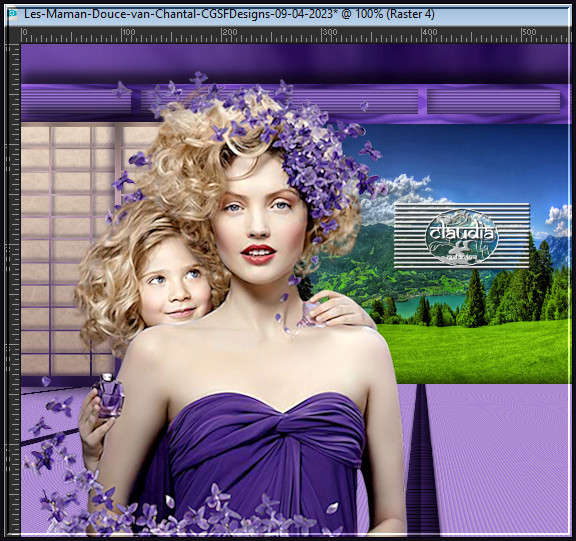
Effecten - Insteekfilters - Alien Skin Eye Candy 5 : Impact - Perspective Shadow :
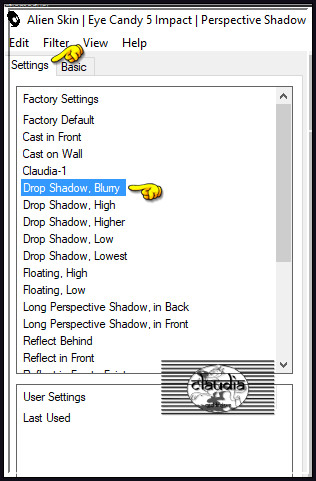
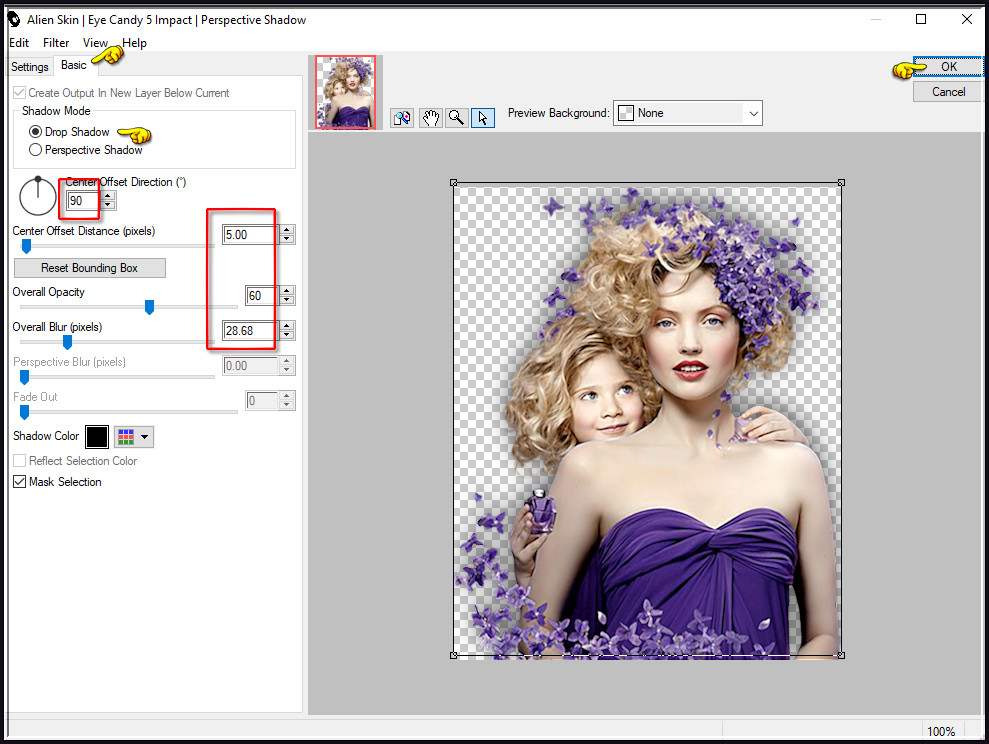

11.
Open jouw zelfgekozen decoratie tube.
Bewerken - Kopiëren.
Ga terug naar je werkje.
Bewerken - Plakken als nieuwe laag.
Wijzig het formaat van de tube indien nodig en verscherp het.
Plaats de tube rechts onderaan :

Effecten - Insteekfilters - Alien Skin Eye Candy 5 : Impact - Perspective Shadow : de instellingen staan goed.

12.
Afbeelding - Randen toevoegen : Symmetrisch aangevinkt
2 px met de 2de kleur
35 px met de 1ste kleur
Activeer de Toverstaf, Doezelen en Tolerantie op 0.
Ga terug naar je werkje en selecteer de rand van 35 px.
Ga naar het Kleurenpallet en zet de Voorgrondkleur op de 1ste kleur en de Achtergrondkleur op de 4de kleur.
Pas de instellingen van het Verloop aan naar deze :
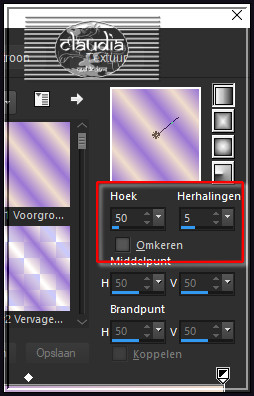
Ga terug naar je werkje en vul de selectie met dit nieuwe Verloop.
Selecties - Laag maken van selectie.
Effecten - Insteekfilters - <I.C.NET Software> - Filters Unlimited 2.0 - VM Toolbox - Instant Tile :
pas dit filter 2 x toe !!!
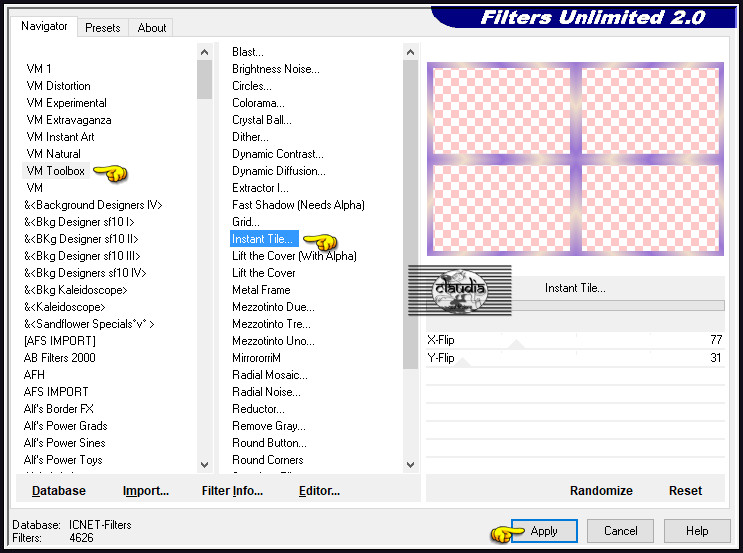
Lagen - Eigenschappen : zet de Dekking van deze laag op 40%.
Effecten - Eigen filter - Emboss_3 :
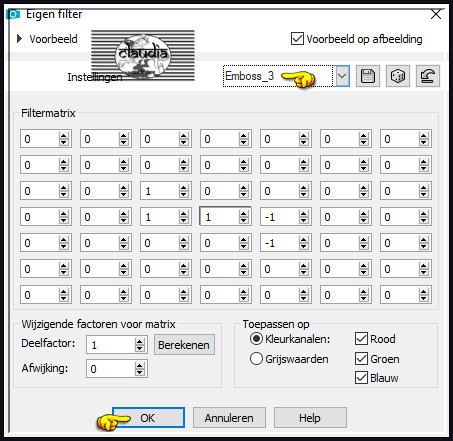
Selecties - Niets selecteren.

13.
Open uit de materialen het element "deco_cadre_animabelle".
Kleur het element in als je met andere kleuren werkt.
Bewerken - Kopiëren.
Ga terug naar je werkje.
Bewerken - Plakken als nieuwe laag.
Het element staat gelijk goed.
Lagen - Nieuwe rasterlaag.
Plaats hierop jouw watermerk.
Afbeelding - Randen toevoegen : 2 px met de 2de kleur, Symmetrisch aangevinkt.
Sla je werkje op als JPEG-formaat en daarmee ben je aan het einde gekomen van deze mooie les van Animabelle.
© Claudia - April 2023.






